

Extranet: passer une commande

Rechercher un produit
1. Recherchez le produit souhaité
Utilisez le menu déroulant ou la barre de recherche ou le « Product finder » et cliquez sur le nom du produit.

Utilisation de la barre de recherche

En recherchant un produit par nom/couleur, sélectionnez le premier résultat pour pouvoir modifier les détails (couleur, contenu, etc.).
Si vous sélectionnez un article avec un numéro référence, ces détails ne seront pas modifiables par la suite.
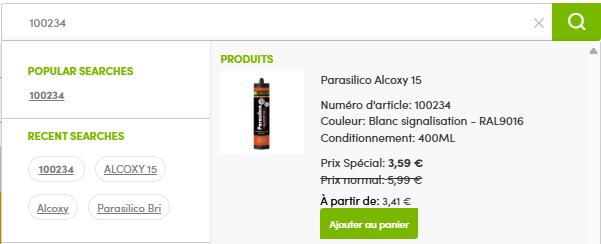
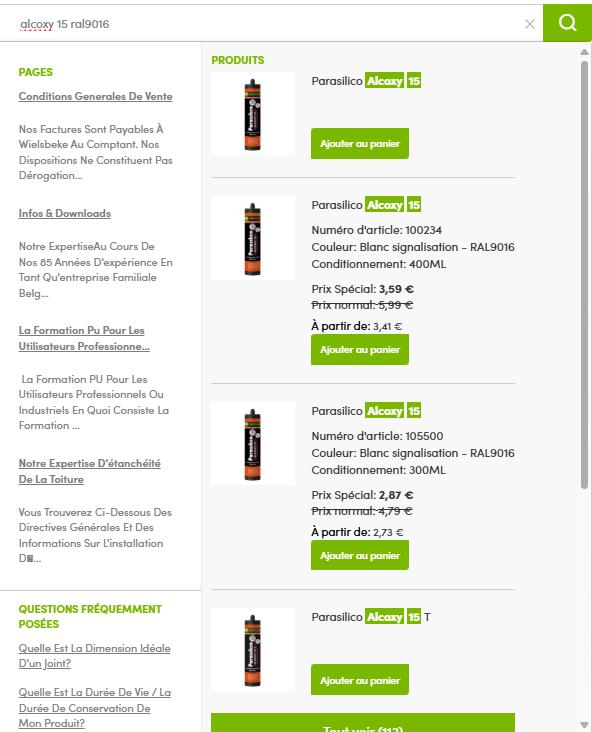
Ajouter au panier

2. Sélectionnez couleur/contenu/ quantité
3. Cliquez sur “Ajouter au panier”

Remarque : Le prix apparaît uniquement après avoir effectué les sélections requises.
Répétez les étapes 1 à 3 pour tous les produits souhaités.
Si aucun prix n’est affiché:
• L’article n’est pas un produit en stock: demandez un devis via « Demander un devis »
• L’article n’est pas inclus dans la liste de prix client: demandez un prix via « Demander un devis »
Méthode alternative de commande rapide

1. Utiliser les produits récemment commandés*
• Accédez à « Mon compte » < « Produits récemment commandés ».
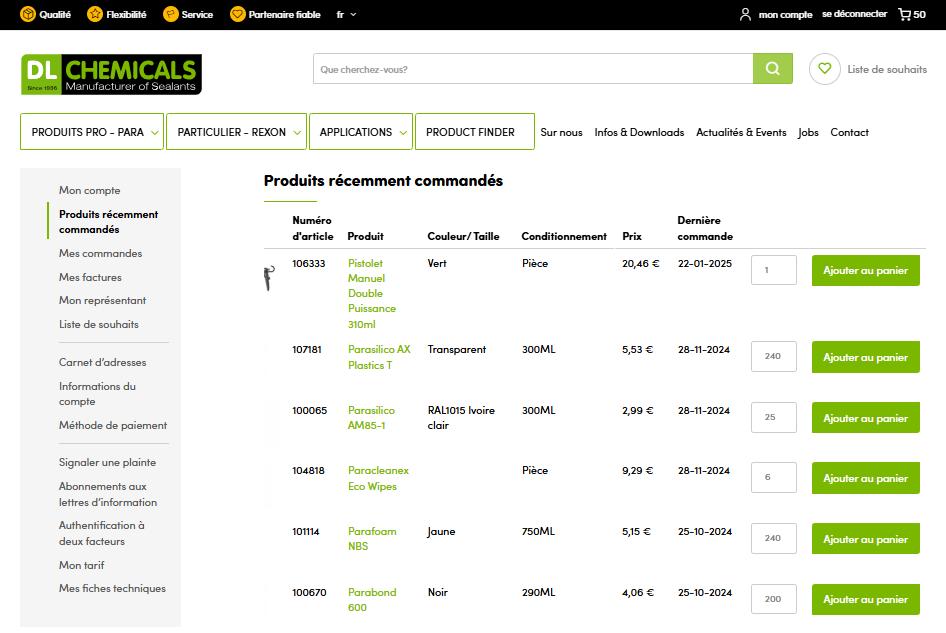
2. Modifiez la quantité si nécessaire
3. Cliquez sur « Ajouter au panier »
*Remarque : Seuls les produits disponibles sur la boutique en ligne sont affichés dans cet aperçu. Les couleurs spéciales et les produits « private label » ne peuvent pas être commandés en ligne
Ouvrir le panier

4. Ouvrez le panier via l’icône en haut à droite
• Cliquez sur « Commander » si la commande est prête.
• Cliquez sur « Voir le panier » pour apporter des modifications.
Conseil : Tenez compte du montant minimum pour la livraison gratuite.

Modifier le panier

5. Modifiez le panier
• Déplacez des articles vers la liste de souhaits
• Supprimez des articles du panier.
• Modifiez les quantités (cliquez sur « Mettre à jour le panier »).

6. Cliquez sur «Commander»
Informations de livraison

7. Choisissez une méthode d’expédition et une adresse de livraison (parmi les adresses connues).
• Ajoutez une nouvelle adresse pour cette commande via « +Nouvelle adresse ».
• Remarque : Si vous souhaitez enregistrer cette adresse comme adresse connue, mentionnez-le dans les commentaires de la commande.
• Cliquez sur « Suivant ».


Passer la commande

8. Ajoutez des commentaires ou votre numéro de bon de commande si nécessaire.

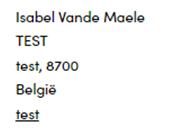
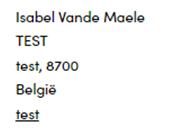
9. Cliquez sur « Passez la commande »
Confirmation de commande

• Vous recevrez un e-mail confirmant la réception de la commande.
• Dès que la commande aura été traitée, vous recevrez une confirmation de commande par e-mail.
